在使用电脑的过程中,我们经常会遇到电脑屏保和休眠的问题。有时候在工作中,我们希望电脑能够保持长时间的运行,而不会因为屏保或者休眠功能的启动而中断工作进程。本文将向大家介绍如何关闭电脑的屏保和休眠功能,以提高电脑的使用效率。
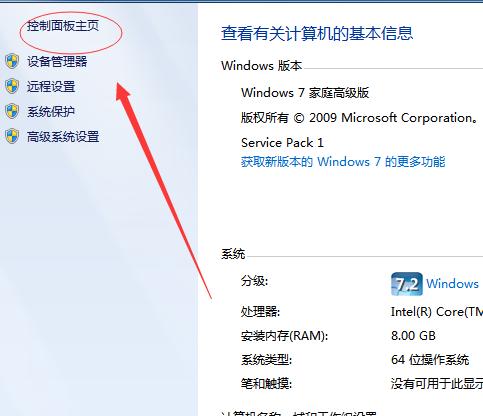
关闭电脑屏保的方法
1.在桌面上点击鼠标右键,选择“个性化”。
2.在个性化设置窗口中,点击“屏幕保护程序”选项。
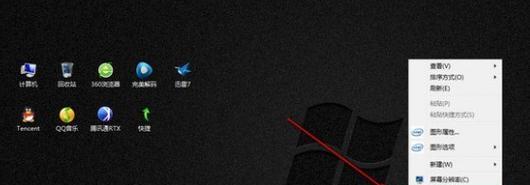
3.在屏幕保护程序设置窗口中,选择“无”作为屏保。
4.点击“应用”按钮,然后点击“确定”按钮,即可关闭电脑的屏保功能。
关闭电脑休眠的方法
1.点击电脑桌面左下角的Windows图标。

2.在弹出的开始菜单中,点击“设置”图标。
3.在设置窗口中,选择“系统”选项。
4.在系统设置窗口左侧的菜单中,选择“电源和睡眠”选项。
5.在电源和睡眠设置窗口中,将“电脑睡眠”和“显示关闭时”选项都设置为“从不”。
6.关闭设置窗口即可关闭电脑的休眠功能。
关闭屏保和休眠的快捷方法
1.在桌面上按下键盘上的“Win”键和“R”键,打开运行对话框。
2.在运行对话框中输入“control”并点击“确定”按钮,打开控制面板。
3.在控制面板窗口中,选择“硬件和声音”选项。
4.在硬件和声音窗口中,选择“电源选项”。
5.在电源选项窗口中,点击左侧菜单中的“更改计划设置”。
6.在更改计划设置窗口中,点击“更改高级电源设置”。
7.在高级电源设置窗口中,将“睡眠”和“显示关闭时”选项都设置为“从不”。
8.点击“确定”按钮,即可关闭电脑的屏保和休眠功能。
为什么要关闭屏保和休眠功能
关闭电脑屏保和休眠功能可以避免在使用电脑时频繁中断工作进程,提高工作效率。而且长时间运行的电脑也不会受到屏保或休眠功能的干扰。
关闭屏保和休眠后的注意事项
关闭电脑的屏保和休眠功能后,需要注意电脑的散热问题,尽量保持电脑通风良好,避免过热。
其他关闭屏保和休眠的方法
除了以上介绍的方法,一些特殊的电脑品牌可能有自己的屏保和休眠设置方法。可以在官方网站上查找相关信息,或者咨询售后服务。
如何重新启用屏保和休眠功能
如果在使用过程中需要重新启用电脑的屏保和休眠功能,只需按照相同的方法进入屏保和休眠设置界面,然后选择合适的设置即可。
了解更多关于电脑休眠的知识
除了关闭电脑的休眠功能,了解更多关于电脑休眠的知识也是很有必要的。可以通过阅读相关的技术文章或参考电脑操作手册来学习。
为什么需要关闭电脑的屏保功能
屏保功能会在一段时间没有操作电脑时自动启动,虽然可以保护屏幕,但是在工作过程中会中断工作进程,影响效率。
为什么需要关闭电脑的休眠功能
休眠功能可以帮助节省电能,但是在工作中如果电脑进入休眠状态,需要等待恢复时间,不方便快速启动电脑进行工作。
如何设置电脑的自动休眠时间
如果不想完全关闭电脑的休眠功能,可以在电源选项中设置自动休眠时间,根据个人使用习惯合理设定。
如何在特定场景下暂时禁用屏保和休眠
在特定的场景下,比如在做演示、观看视频等情况下,可以暂时禁用屏保和休眠功能,避免中断。
注意电脑的节能环保
虽然关闭屏保和休眠功能可以提高工作效率,但也要注意电脑的节能环保问题,尽量选择低功耗的设备,充分利用电脑的节能功能。
与他人分享关闭屏保和休眠的方法
如果身边的朋友或同事也有类似的问题,可以与他们分享关闭屏保和休眠的方法,共同提高工作效率。
关闭电脑屏保和休眠功能可以提高工作效率,但同时需要注意电脑的散热和节能问题。通过本文介绍的方法,你可以轻松关闭电脑的屏保和休眠功能,提升电脑使用的便利性。同时,了解更多关于电脑屏保和休眠的知识,能够更好地掌握电脑的使用技巧。
标签: #电脑









